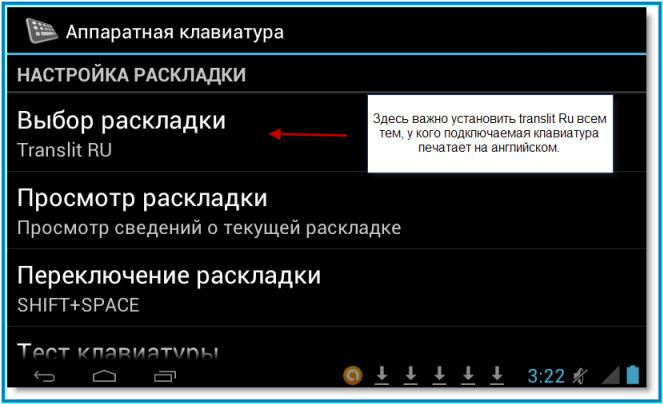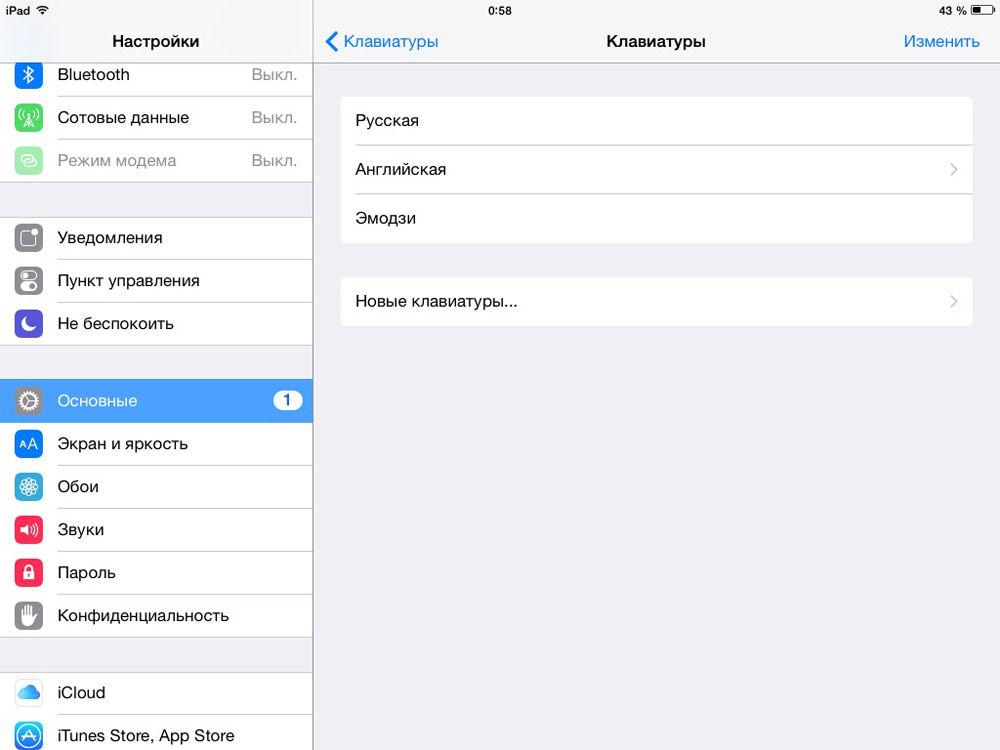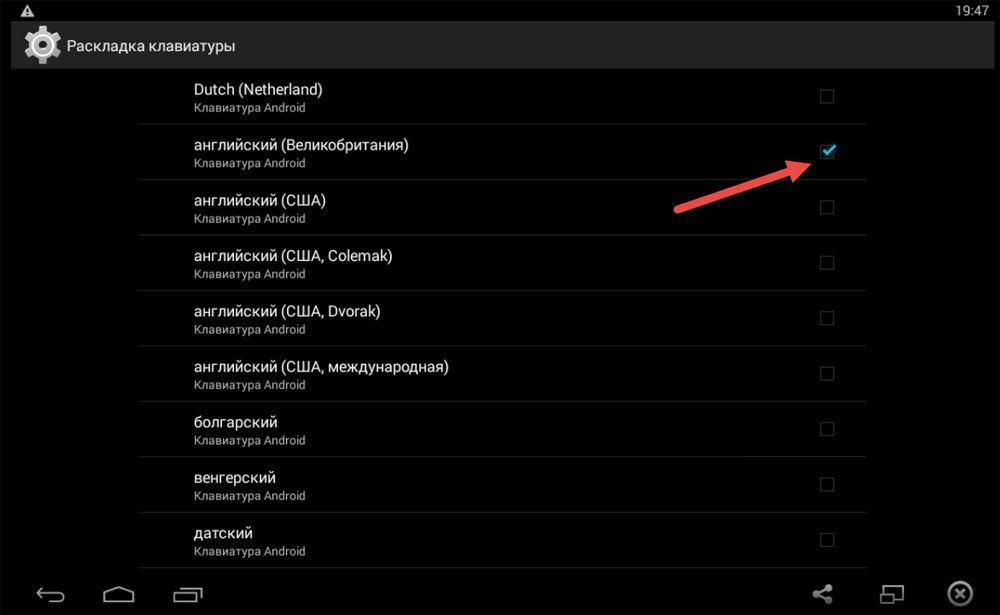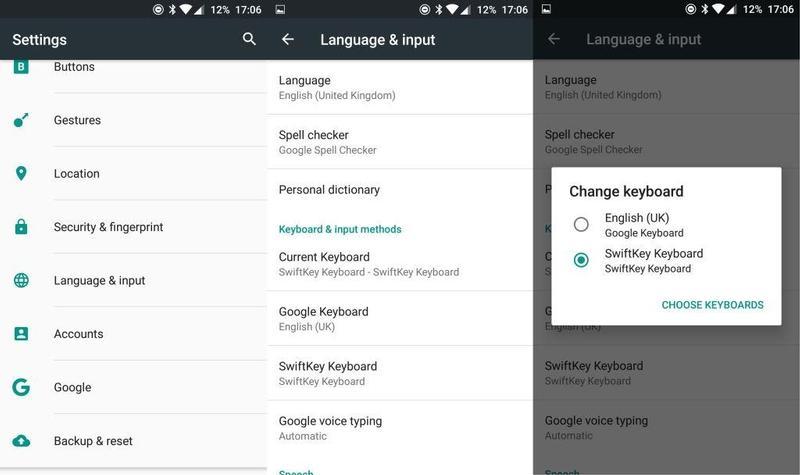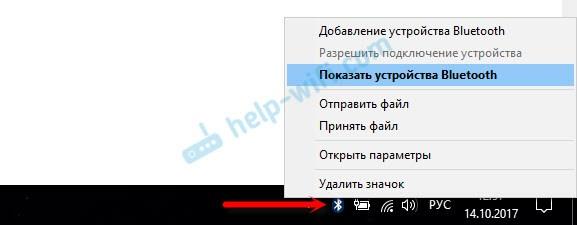Как использовать SwiftKey с физическимивнешними Bluetooth-клавиатурами на Android
Содержание:
Инструкция по русификации
Написал как можно полную инструкцию, так как мои коллеги почему-то разбивают это на несколько инструкций, что в моем понимании совершенно не правильно.
- Нам нужно попасть в инструмент «Изменение языковых параметров» (на английском он называется просто «Language»), для этого можно войти в «Панель управления» — раздел «Часы, язык, регион» — «Добавление языка». А можно сделать проще: нажимаете Win+R и копируете туда следующую команду: control.exe /name Microsoft.Language.
- Попали в интерфейс, жмем кнопку Add Language.
- Выбираем «Русский» и жмем кнопку «Add».
- Русский появился в списке языков и теперь вы можете использовать его при наборе текста. Но нам же нужно больше — полностью интерфейс на русском. Поэтому открываем опции русского языка.
- Жмем ссылку «Download and install language pack». Что дословно приводится как «Загрузить и установить языковой пакет».
- Система запросит разрешение у администратора, поэтому желательно чтобы вы им и были, после этого начнется скачивание и установка пакета.
- По завершению которого нужно нажать кнопку Close.
- После установки снова открываем опции языка и теперь жмем на текст «Make this the primary language». Эта кнопка сделает его основным в системе и изменит весь интерфейс рабочего стола на него.
- Система предложит перелогиниться в текущего пользователя, поэтому жмем Log off now. А после захода в принципе весь интерфейс рабочего стола будет на русском языке, но остались еще окно выбора пользователя и методы некоторые загрузочные экраны, поэтому продолжаем ковырять настройки.
- Возвращаемся в панель изменения языковых параметров (повторяем шаг №1). Открываем «Дополнительные параметры» в меню слева.
- Жмем по синему тексту «Применить языковые параметры к экрану приветствия, системным учетным записям и новым учетным записям пользователей».
- Появится окно выбора региональных настроек. Здесь жмем кнопку «Изменить язык системы» в разделе «Язык программ, не поддерживающих Юникод».
- Выбираем «Русский язык», жмем ОК, можно попробовать не согласиться на перезапуск, а выполнить перезагрузку уже после следующего изменения настроек, но я когда настраивал, перезагружал систему после каждого запроса. Поэтому лучше соглашаемся на перезапуск, а потом снова возвращаемся в окно региональных настроек.
- Теперь жмем по кнопке «Копировать параметры» в разделе «Экран приветствия и учетные записи новых пользователей».
- Ставим обе галочки внизу окна и жмем ОК. Снова появится запрос перезагрузки, могу вас обрадовать это была последняя настройка, поэтому смело жмем кнопку «Перезагрузить сейчас».
Радуемся полностью русифицированной операционной системе на своем планшете из Китая.
Спасибо за внимание!
Материал сайта Skesov.ru
Языки на клавиатуре
Если с первой проблемой мы разобрались, то можем перейти ко второй — как поменять язык на клавиатуре планшета? А также постараемся решить остальные проблемы с раскладками на вашем устройстве.
iOS
Когда вы собираетесь набрать текст, то на экране появляется специальная сенсорная панель. И для того, чтобы переключить язык на клавиатуре достаточно нажать клавишу с изображением глобуса. Но что делать, если её нет? Это означает, что в набор не добавлены другие пакеты. Эта проблема легко решается следующим образом:
- Переходим в меню настроек, потом в «Основные»;
- Выбираем вкладку «Клавиатуры». Здесь можете настроить по желанию необходимые параметры;
- Для установки новых пакетов нажимаем на пункт «Клавиатуры». Как видите, у вас стоит только один. Выбираем пункт «Новые клавиатуры», с помощью которого вы и можете добавить, например, английский. Кстати, тут же вы можете включить смайлики emoji. Для этого просто выберите в списке язык «Эмодзи». На этом всё.
Также в текущем параметре вы можете управлять порядком смены языковой раскладки. Для этого просто нажмите в правом верхнем углу на слово «Изменить» и пальцем перетащите необходимые по порядку или же удалите ненужные. Это позволит ускорить набор, если вы пользуетесь несколькими языками в одном тексте.
Android
Вообще, смена раскладки тут осуществляется также при помощи иконки глобуса на буквенной панели. На некоторых моделях эта операция осуществляется путём проведения пальцем вдоль клавиши пробела. А что же делать, когда не переключается язык на клавиатуре Android?
- Заходим во всё те же «Настройки»;
- Ищем пункт «Язык и ввод». Пролистав чуть ниже, вы увидите группу под названием «Клавиатуры и методы ввода». Здесь у вас может быть не только стандартная клавиатура Google, но и, например, Samsung. Настройки для них идентичны, поэтому рассмотрим только один пример;
- Заходим в категорию «Клавиатура Google» и нажимаем на «Язык». По умолчанию стоит использовать «системный», но раз у вас есть ошибки, то, возможно, стоит вручную выбрать нужные. Для этого убираем ползунок со стандартной позиции и сами отмечаем необходимые категории.
Теперь вы знаете, как поменять язык на клавиатуре планшета, как поставить русский язык на Android и iPad, а также нашли для себя ответы на многие другие вопросы. Теперь подобные настройки вашего устройства больше не застанут вас врасплох. Приятного пользования, друзья!
Жми «Нравится» и читай лучшие посты на Facebook
Совет 10 Как поменять раскладку клавиатуры
Раскладкой клавиатуры называют таблицу соответствия клавиш назначенным им действиям — вводу букв и цифр алфавита, непечатаемых символов, команд. Проще всего переключиться с русской раскладки на английскую с помощью «горячих клавиш». Если такая комбинация не сработает, попробуйте сочетание Ctrl + Shift — этот вариант тоже предусмотрен в настройках операционной системы. Можно переключать раскладку и с помощью мышки — кликните ее указателем иконку в трее, которая отображает текущий язык ввода — RU/EN, и выберите в выпавшем списке нужную строку.
Но если и это не помогло вам сменить язык – прибегните к настройкам операционки. Но если после их нажатия продолжать придерживать элемент cmd, менее чем через секунду вы будете наблюдать на дисплее перечень имеющихся языков. Осуществить проверку, какое сочетание задано на вашем девайсе, а также опцию смены раскладки переключить на более комфортную, можно в настройках макбука. Для устранения этой неприятности проследуйте к настройкам Siri и поменяйте комбинацию элементов для его вызова на иную, которую вы для других задач не используете. Раскладка вашего девайса будет переключаться без проблем. Как видите, переключение языка на операционке макбуков на английский, русский либо иной язык – вещь очень простая.
В открывшемся списке найдите и откройте настройку с названием «Клавиатура».
Но может оказаться так, что меню «Настроить раскладки клавиатуры» пустое. В этом же меню можно настроить комбинацию клавиш для переключения раскладок. Осталось только не забыть переключить используемую в системе клавиатуру на Russian Keyboard.
Сменить расклад клавиатуры с латинского (английский) на кириллицу (русский) или в обратном порядке можно несколькими способами. Если таким способом изменить расклад клавиатуры не удается, рассмотрите другие варианты.
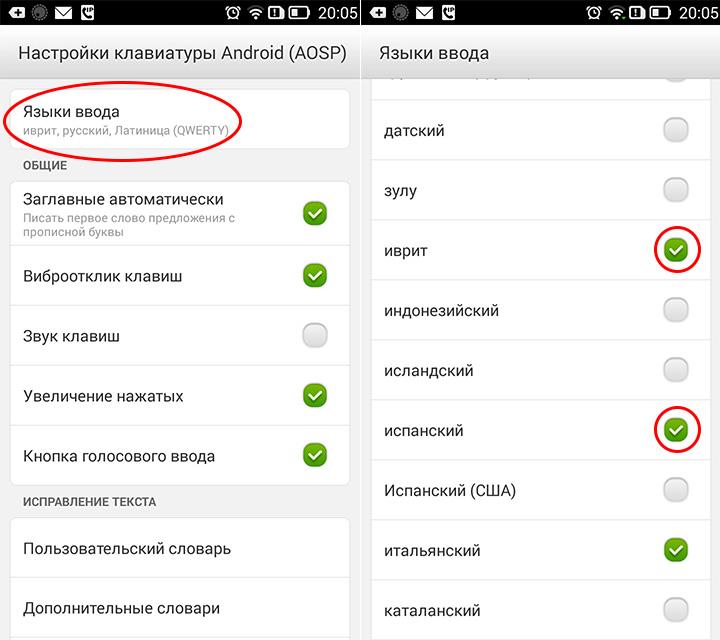
Если вы что-то пролили на клавиатуру, сразу же выключите ноутбук кнопкой отключения, отсоедините от сети и вытащите аккумулятор. Перед началом работы не забудьте сфотографировать клавиатуру, чтобы при сборке правильно установить клавиши, или перерисуйте их расположение. Затем попробуйте снять одну из редко используемых клавиш, используя подходящий инструмент, например, шило или крючок. Клавиши крепятся специальными защелками, поэтому надо понять, с какой стороны надо поддеть клавишу и куда тянуть, чтобы она снялась. Затем соберите клавиатуру.
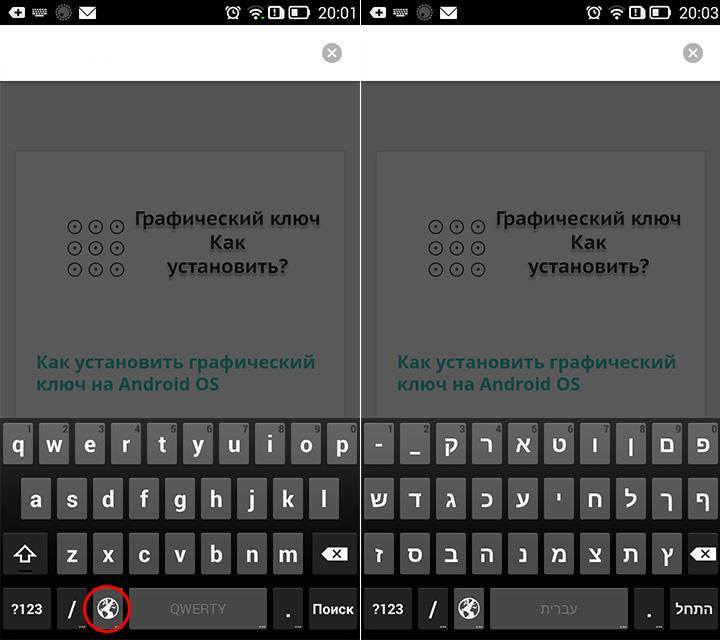
После чего нажмите на кнопку «Добавить» и выберите из списка языков. Частой причиной исчезновения языковой панели является использование на компьютере ПО, не поддерживающего вашу стандартную раскладку клавиатуры. Для этого выполните команду Создать=>Строковый параметр. Программа автоматически изменяет раскладку на нужную.
Как переключить клавиатуру на русский язык на макбуке
Но далеко не все знают, как правильно переключить на них раскладку клавиатуры с одного языка на другой. Это окно выбора раскладок клавиатуры. Используя полосу прокрутки, просмотрите список и выберите подходящий вам язык (например, русский). Чтобы в дальнейшем переключаться между языками, воспользуйтесь кнопками Command+Space (Пробел) – нажимайте на них одновременно. Каждый Мак индивидуален, поэтому даже в некоторых новых макбуках при переключении клавиатуры с одного языка на другой нажатие на кнопку Option не требуется.
Очень много пользователей работает на компьютере, не имея при этом планшета или любого подобного гаджета. Далее найдите установленную раскладку клавиатуры, используемой в это время, и нажмите на значок настроек. Когда вы выполните все указанные выше действия, вам будет доступно использовать ту раскладку клавиатуры, которые вы выбрали на своём устройстве. Для того чтобы в дальнейшем переключать раскладку с языка на язык, вам нужно будет нажимать на кнопку рядом со значком планеты. Если вы нажмёте на значок планеты и будете удерживать, тогда вас переведёт в настройки языка ввода. В этих настройках выберите способы ввода и далее настраивайте раскладку, как считаете нужным.
Просто нужно смотреть на планшет, и вводить китайские символы в Google Переводчик. А можно просто отыскать значок настроек, и нажать на него. Он выглядит как три рычажка. Листайте вниз, пока не найдете родной вам язык, и просто нажмите на него. Пару-тройку секунд, и все, планшет больше не китаец.